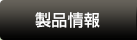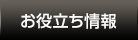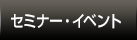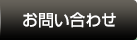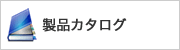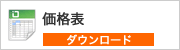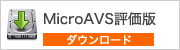データの読み込み 設定した可視化パラメータを保持したまま、別のデータファイルに読み替えたい。
対処方法
あるデータファイルで可視化操作を行った後、操作したパラメータや物体の向きはそのままに、別のデータファイルに置き換えたい場合があります。
この「データの読み替え」を行う場合は、[ファイル]-[データの読み込み]は使えません(パラメータ等がすべてリセットされてしまうため)。
「データの読み替え」は以下の手順で行って下さい。
※読み替え前と後のデータが同じ型(格子構造・データ型等が同じ)である必要があります。
パラメータ操作パネルの[構造型データの読み込み]または[非構造型データの読み込み]を開きます(下図)。
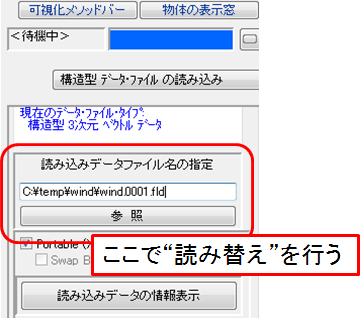
[読み込みデータファイル名の指定]の下にある[参照]ボタンをクリックし、読み替えたいファイルを選択して下さい。パラメータを保持したままデータファイルだけを入れ替えることができます。
連番ファイル読み込み機能
Ver.12.0以降では、「連番ファイル読み込み」機能を利用して、データファイルの読み替えを自動で行えるようになっています。
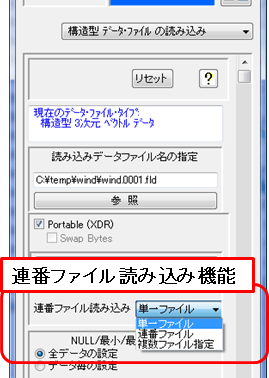
デフォルトの「単一ファイル」の時は、データファイルの読み替えを上記手順で手動で行う事ができます。
自動的に読み替えを行いたい場合は、「連番ファイル」または「複数ファイル指定」のどちらかを選択します。
ファイル名が連番になっている場合 〜「連番ファイル」
例えば
C:\temp\wind\wind.0001.fld
C:\temp\wind\wind.0002.fld
C:\temp\wind\wind.0003.fld
C:\temp\wind\wind.0004.fld
のように、ファイル名がステップ順で連番方式になっている場合は、「連番ファイル」の方を利用します。
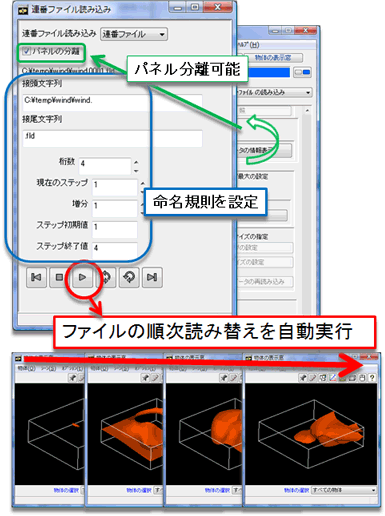
まず、ファイルの命名規則を MicroAVS に教えておきます。この例では
接頭文字列:C:\temp\wind\wind.
接尾文字列:.fld
桁数: 4
増分: 1
初期値: 1
終了値: 4
と設定します。この状態で再生ボタンを押すと、wind.0001.fld から wind.0004.fld までの読み替えが自動的に行われます。
連番以外のファイル名の場合 〜「複数ファイル指定」
ファイル名が連番方式になっていない場合は「複数ファイル指定」を使うと便利です。
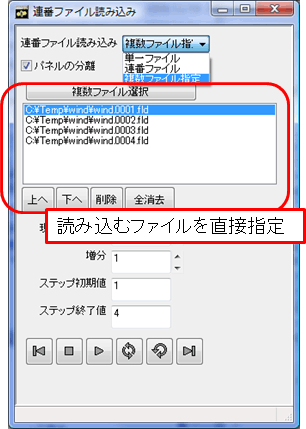
「複数ファイル選択」ボタンでファイルダイアログを表示させ、読み替えを行いたいファイルを選択します(まとめて選択することも可能)。読み変える順番もボタン操作で変更できます。再生ボタンを押すと、リストの順番にファイルの読み替えが自動的に行われます。